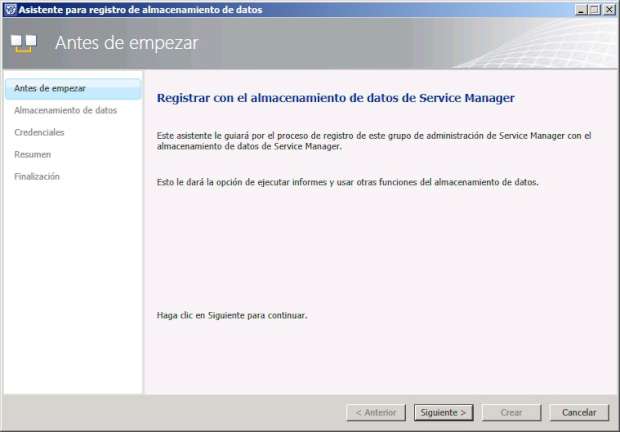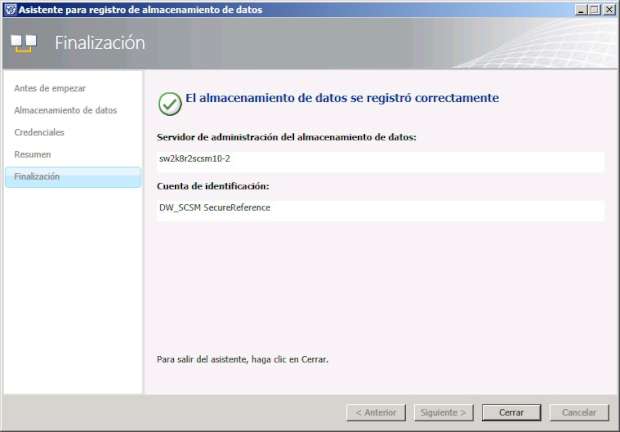Hola a todos!
Tras haber instalado el servidor de almacenamiento de Microsoft System Center Service Manager 2010 debemos registrarlo para que pueda ser usado por la consola de Microsoft System Center Service Manager.
Lo primero que debemos hacer es acceder a la consola de System Center Service Manager 2010 y desplegar la solapa de Administración. En la sección de “Registrar con el almacenamiento de datos de Service Manager” haremos clic en “Registrar con el almacenamiento de datos de Service Manager”.
Esta acción arranca el “Asistente para registro de almacenamiento de datos” que nos muestra inicialmente la clásica ventana de “Antes de empezar” en la que se nos explica que se va a hacer.
A continuación debemos especificar el nombre del servidor de almacenamiento de datos de SCSM 2010 y realizar la prueba de conexión correspondiente.
Ahora debemos dar las credenciales para el almacenamiento e datos de SCSM. Estas credenciales vienen marcadas por defecto pero pueden ser cambiadas si así lo deseamos.
Ahora se nos muestra el clásico resumen del que huelga decir que deberemos comprobar para evitar problemas posteriores.
Una vez creado el registro de almacenamiento de datos podremos ver el mensaje “El almacenamiento de datos se registró correctamente” y podremos hacer clic en “Cerrar”.
Cuando cerremos el asistente se nos mostrará un mensaje que indica que el proceso de implementación de informes está en curso. Deberemos tener paciencia ya que no es un cambio trivial.
Por último, podremos ver, que en la consola de System Center Service Manager 2010 ya tenemos disponible una nueva pestaña llamada “Almacenamiento de datos”.
Espero que os resulte útil.
Un saludo